在如今的社交媒体时代,QQ作为一款备受欢迎的聊天工具,已经成为人们生活中必不可少的一部分,有时候我们可能会遇到一个问题,那就是华为手机怎么自动启动QQ呢?不用担心华为手机提供了应用自启动功能,可以轻松解决这个问题。如何在华为手机上开启应用自启动功能呢?本文将为大家详细介绍。无论是想在手机开机时自动启动QQ,还是希望在后台保持QQ的运行,这个功能都能够满足我们的需求。接下来让我们一起来了解一下吧。
如何在华为手机上开启应用自启动功能
步骤如下:
1.进入手机,点击【设置】;
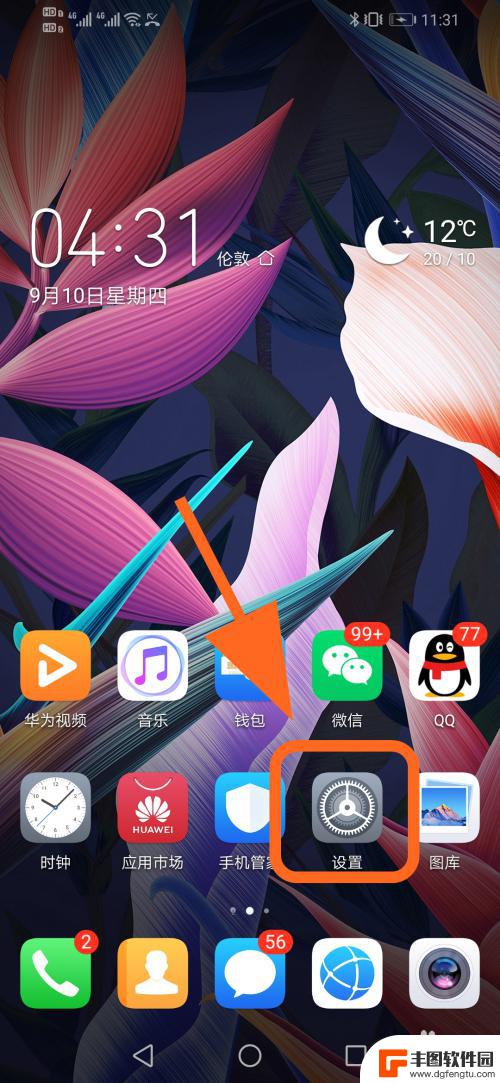
2.进入设置,点击【应用】;
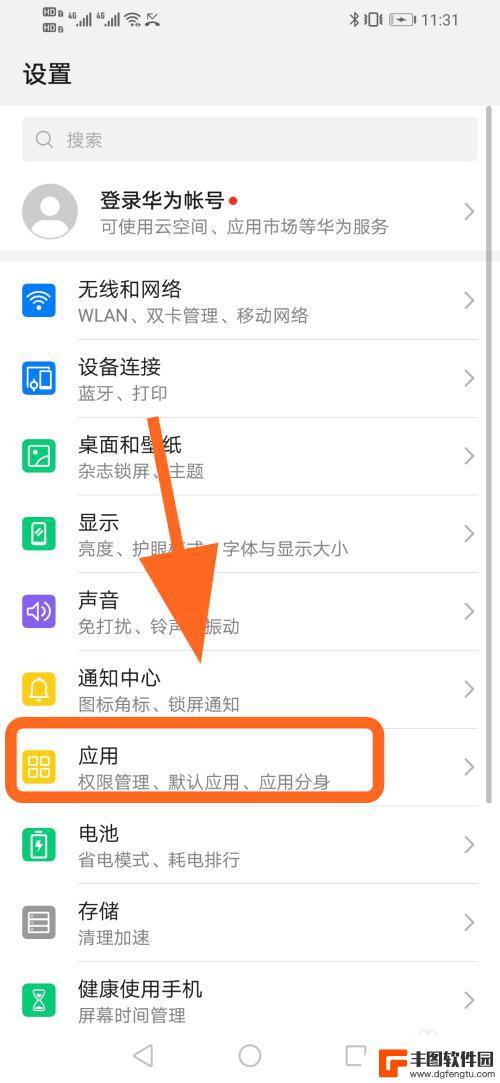
3.进入应用,点击【应用启动管理】;
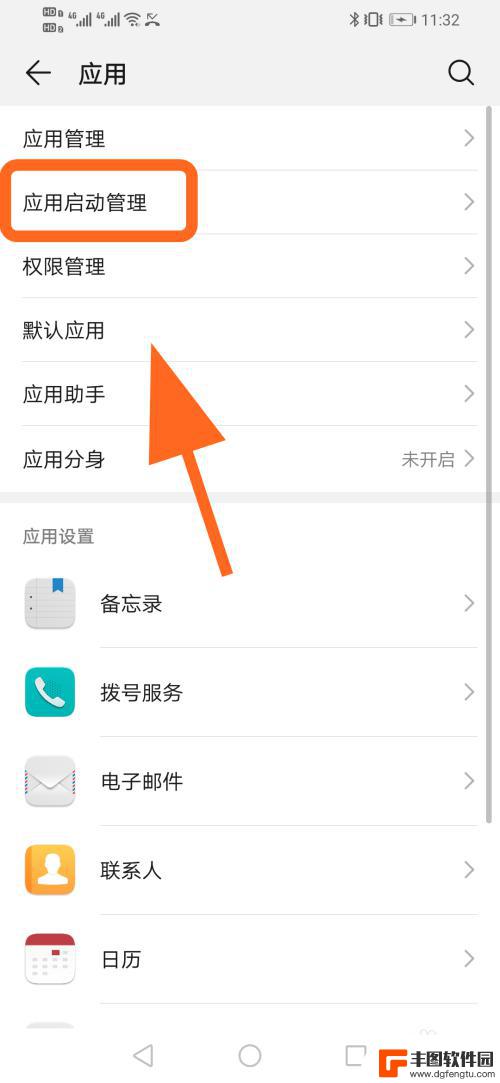
4.进入应用启动管理,以【华为应用市场】为例。打开后边的【开关】进入自动管理;
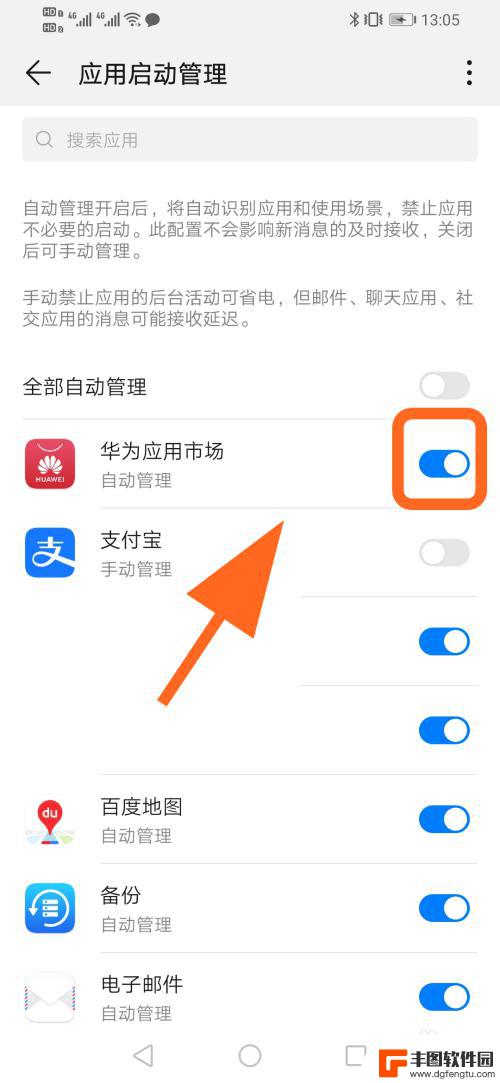
5.之后再次点击【关闭】开关,进入【手动管理】;
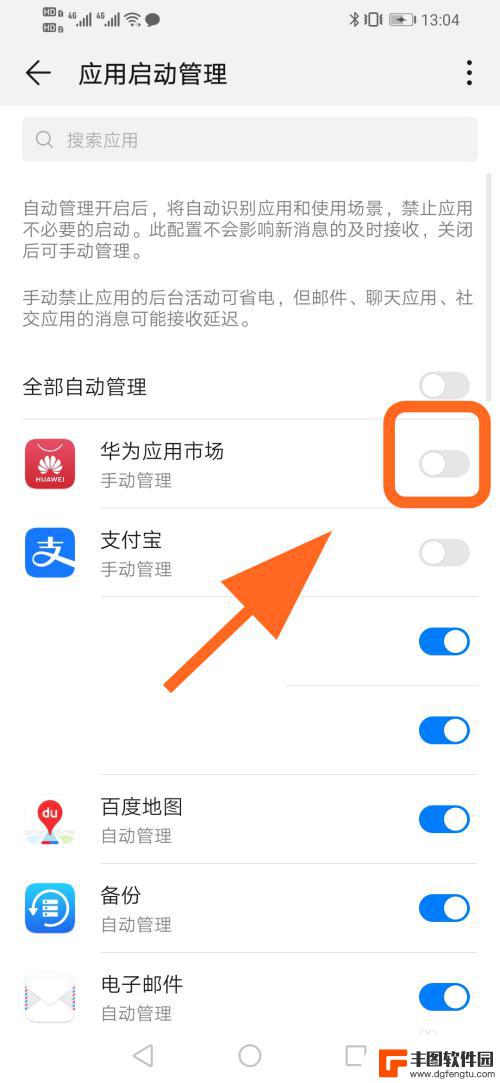
6.弹出手动管理菜单,将【允许自启动】后边的开关【打开】;
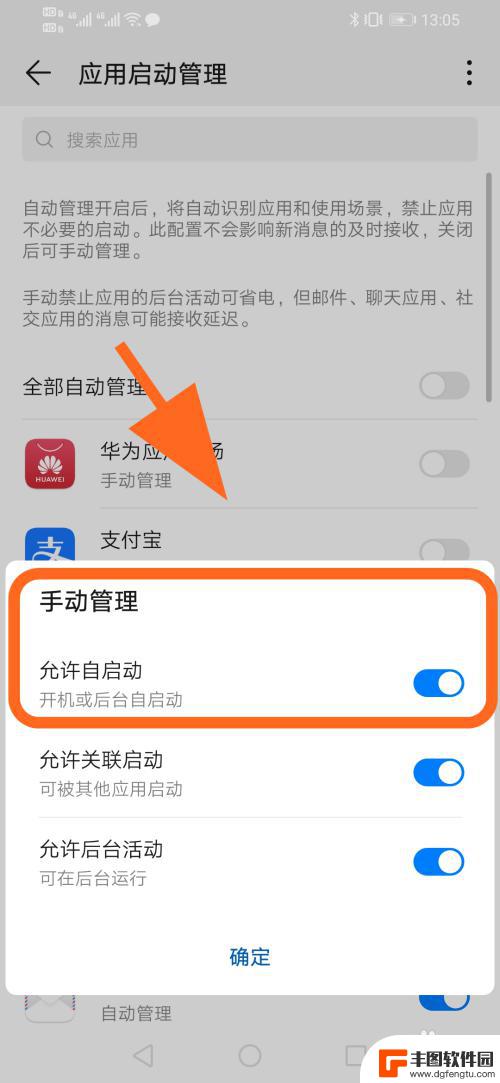
7.之后点击【确定】,完成。以后程序就可以自动启动了;
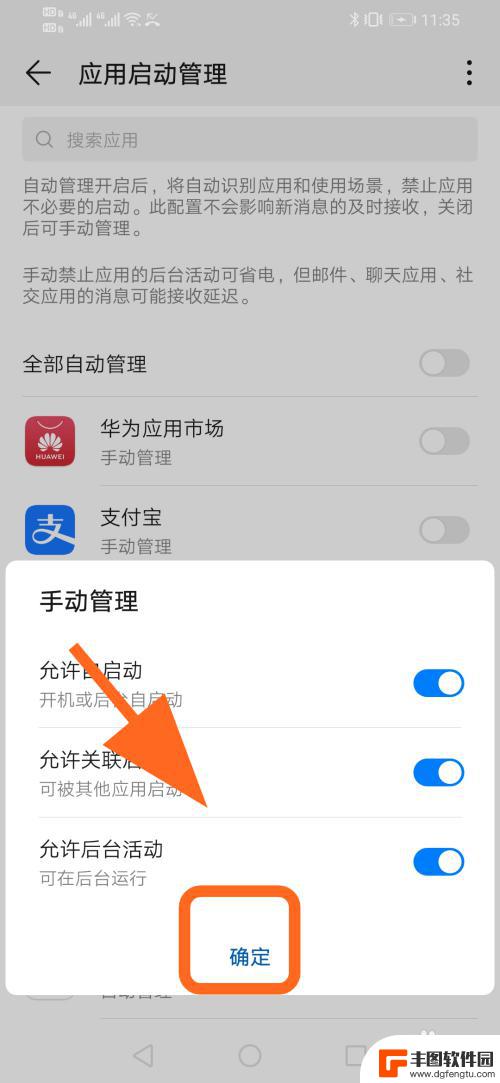
8. 以上就是【华为手机怎么开启应用自启动,自启动权限在哪设置】的步骤。感谢阅读。
6华为双卡手机怎么设置默认卡1打电话,默认拨号卡
4华为双卡手机怎么设置用哪个卡上网,流量卡设置
3华为手机怎么开启照相机的参考线,设置九宫格
以上是关于如何设置华为手机自动启动QQ的全部内容,如果您遇到类似问题,不妨尝试按照以上方法解决,希望对大家有所帮助。
相关教程
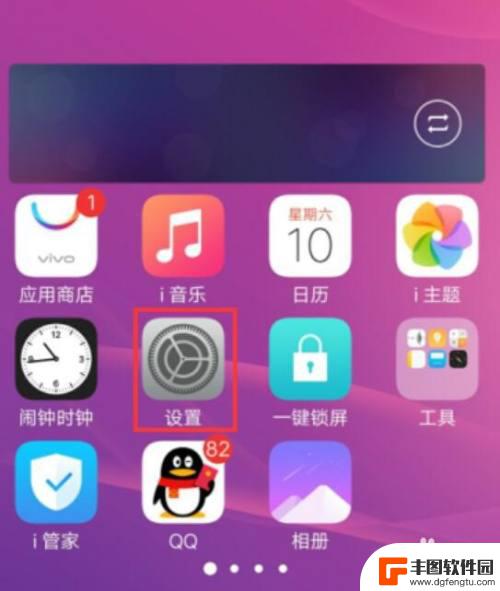
华为手机自启动权限和关联启动权限 如何设置关联启动权限
在华为手机中,启动权限和关联启动权限是非常重要的设置选项,启动权限允许我们控制应用程序是否可以在手机开机时自动启动,而关联启动权限则决定了应用程序是否可以在特定事件或操作后自动...
2024-02-01 16:28:17
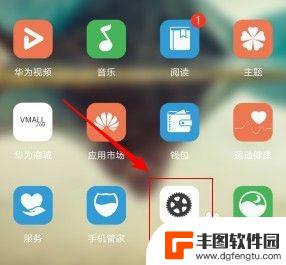
华为竖屏变横屏怎么操作 华为手机如何开启屏幕自动旋转功能
华为手机拥有自动旋转功能,可以帮助用户在不同场景下自动切换屏幕方向,提供更好的使用体验,如果您想在华为手机上进行竖屏变横屏操作,只需在设置中找到屏幕旋转选项,开启自动旋转功能即...
2024-06-19 12:25:40
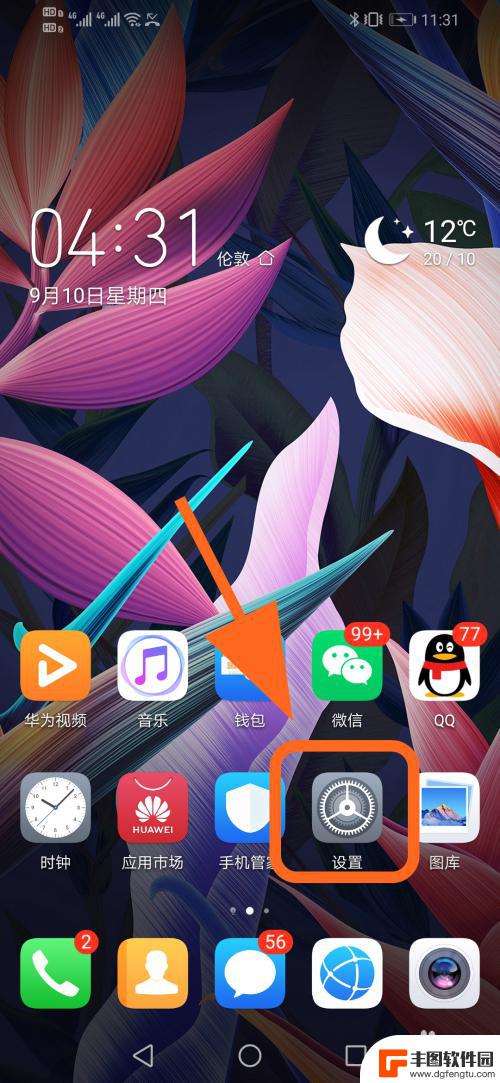
华为手机自动启动管理 华为手机自启动权限在哪里设置
在现代社会手机已经成为人们生活中不可或缺的重要工具,华为手机作为一款备受欢迎的智能手机品牌,其自动启动管理系统备受用户关注。许多用户在使用华为手机时都会遇到一些应用自启动的问题...
2024-03-25 15:37:13
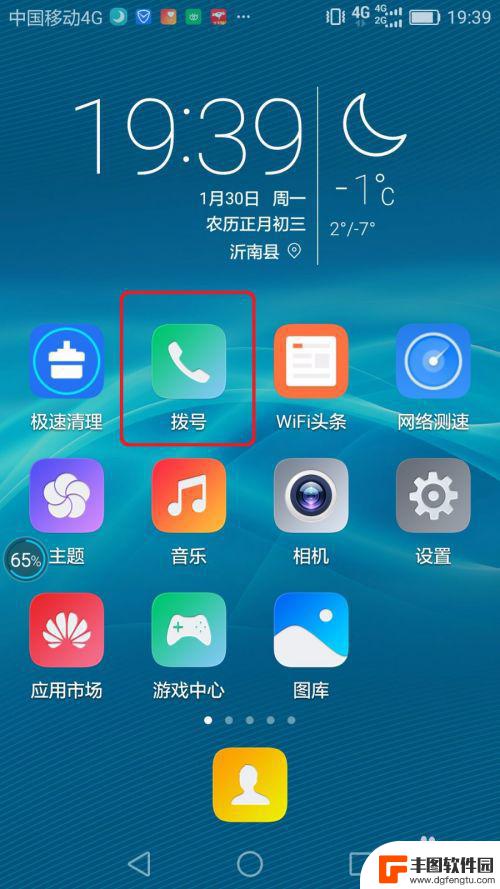
如何让手机自动开启录音 华为手机自动通话录音功能开启指南
现在的手机功能越来越强大,其中自动录音功能成为了很多用户所关注的一项功能,尤其是对于一些重要电话或会议录音的需求,让手机自动开启录音功能变得愈发重要。华为手机作为一款颇受欢迎的...
2024-09-06 13:43:03
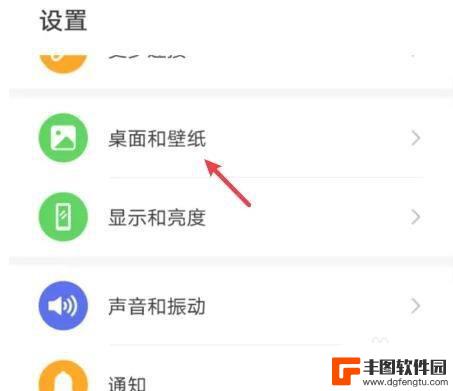
华为手机锁屏壁纸自动更换怎么开启 华为手机锁屏壁纸自动切换设置方法
华为手机作为一款颇受欢迎的智能手机品牌,拥有众多实用的功能,其中之一就是锁屏壁纸自动更换,通过开启华为手机的锁屏壁纸自动切换功能,我们可以每天都能欣赏到不同的精美壁纸,为手机增...
2023-12-15 13:45:45
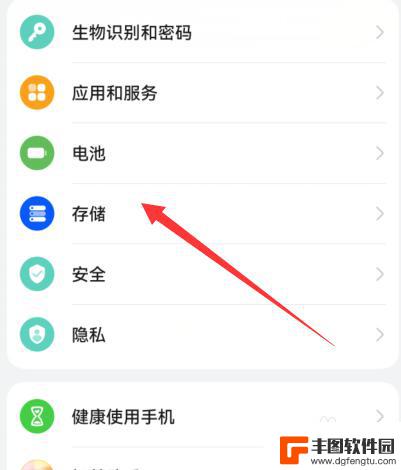
华为手机为什么会自动关机重启 华为手机频繁自动关机重启原因
近年来华为手机在市场上备受青睐,但一些用户反映他们的华为手机出现了自动关机和重启的问题,这种情况可能是由多种原因引起的,比如系统软件问题、电池老化、手机过热等。用户在遇到这种情...
2024-07-04 09:17:08

苹果手机电话怎么设置满屏显示 iPhone来电全屏显示怎么设置
苹果手机作为一款备受欢迎的智能手机,其来电全屏显示功能也备受用户青睐,想要设置苹果手机来电的全屏显示,只需进入手机设置中的电话选项,然后点击来电提醒进行相应设置即可。通过这一简...
2024-11-27 15:22:31

三星山寨手机怎么刷机 山寨手机刷机工具
在当今科技发展迅速的时代,手机已经成为人们生活中不可或缺的重要工具,市面上除了知名品牌的手机外,还存在着许多山寨手机,其中三星山寨手机尤为常见。对于一些用户来说,他们可能希望对...
2024-11-27 14:38:28
小编精选
苹果手机电话怎么设置满屏显示 iPhone来电全屏显示怎么设置
2024-11-27 15:22:31三星山寨手机怎么刷机 山寨手机刷机工具
2024-11-27 14:38:28怎么手机照片做表情 自己制作微信表情包的步骤
2024-11-27 13:32:58手机锁死怎么解开密码 手机屏幕锁住了怎样解锁
2024-11-27 11:17:23如何让手机与蓝牙耳机对接 手机无法连接蓝牙耳机怎么办
2024-11-27 10:28:54苹果手机怎么关闭听筒黑屏 苹果手机听筒遮住后出现黑屏怎么办
2024-11-27 09:29:48vivo手机如何更改字体大小 vivo手机系统字体大小修改步骤
2024-11-26 16:32:51手机上如何设置显示温度 手机屏幕如何显示天气和时间
2024-11-26 14:35:15手机流量为什么不能用 手机流量突然无法上网怎么办
2024-11-26 13:17:58手机屏幕白边如何去除黑边 华为手机屏幕上方显示黑色条纹怎么处理
2024-11-26 12:20:15热门应用